恒创科技轻量云服务器是操作简单、易于管理的轻量级云服务器。相比于普通的云服务器,轻量云服务器精简了云服务器复杂的高阶功能,使之更加简单易用。可能很多朋友还不太了解恒创科技轻量云服务器,本文小编就具体地来带大家看一下恒创科技轻量云服务器购买、创建及登录教程。有需要的朋友可以多多参考一下哦!
点击进入:恒创科技官网
一、购买、创建恒创科技轻量云服务器
1、注册恒创科技账号。
2、进入轻量云服务器产品页面,参考以下实例填写需求,完成付款后自动开通。
3、默认基础配置。轻量云服务器默认中国香港数据中心区域;默认宝塔Linux面板7.9.8及CentOS 7系统镜像。

4、选择实例套餐类型。
- 标准型-入门首选,适合搭建个人博客类网站。
- 进阶型-通用配置,适合搭建小型网站/小程序等。
- 理想型-高性价比,适合搭建中小型业务网站。
- 旗舰型-性能更强,适合搭建企业官网和web应用。
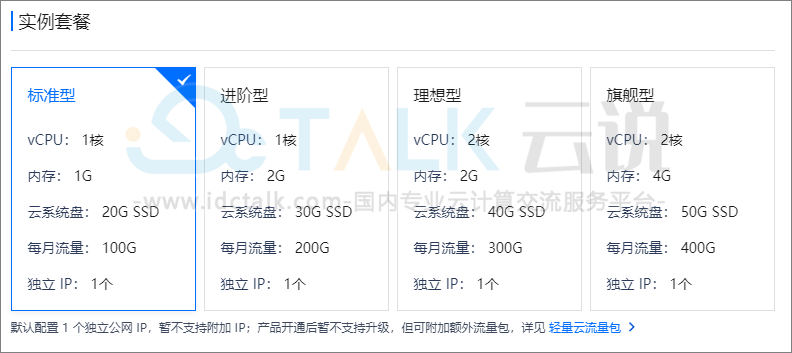
5、选择付款周期。通常情况下,购买的时间越长,可享更高优惠。
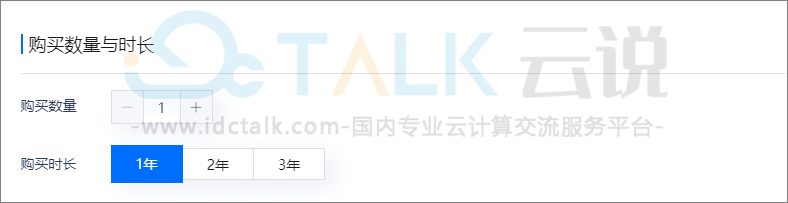
6、确认订单并完成付款。恒创科技轻量云服务器均采用「包年」的付费模式。
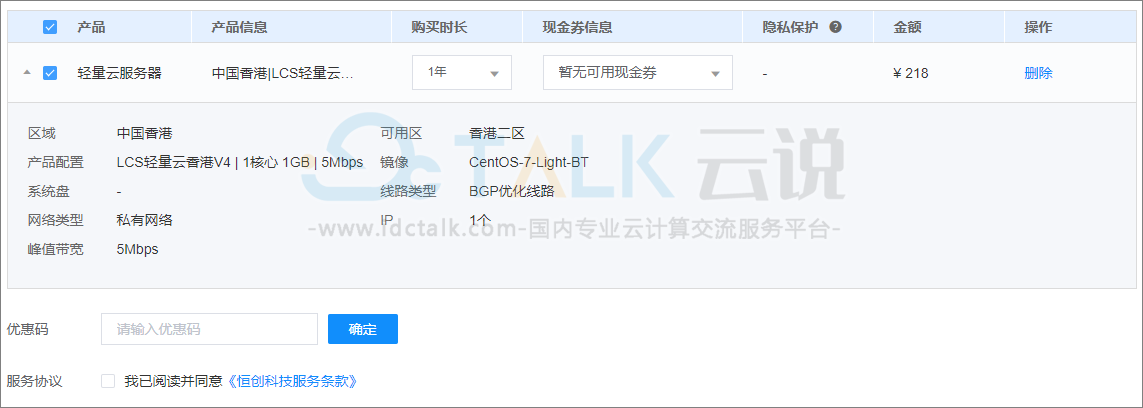
付款后,轻量云服务器将在几分钟内自动创建完毕。然后,用户就可以登录轻量云服务器控制台。以下就是登录恒创科技轻量云服务器教程:
二、登录恒创科技轻量云服务器
1、登录控制台,在左侧导航栏选择“资源中心>轻量云服务器>实例”。
2、找到要登录的轻量云服务器实例,单击“管理”产品。
3、在右上角操作区域,点击“登录宝塔面板”,进入宝塔面板操作界面。
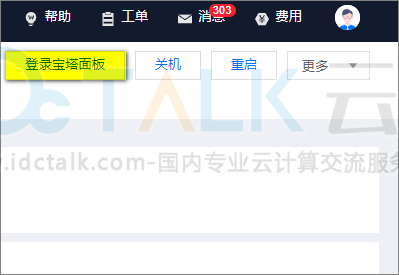
4、根据界面提示,完成身份验证。
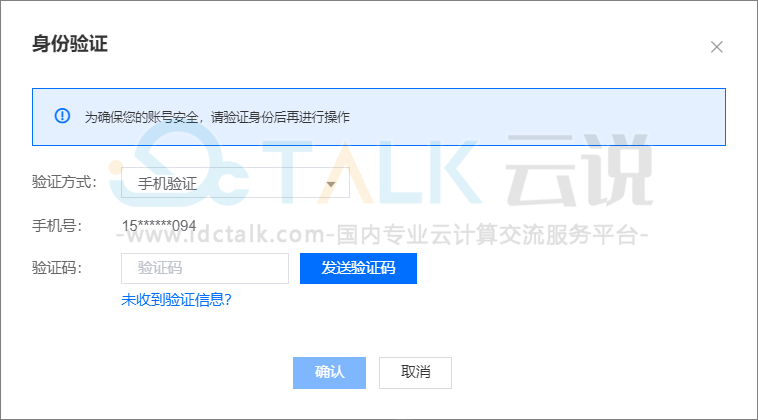
5、这里登录宝塔面板有两种方式。
第一种:
(1)在轻量云服务器实例管理详情页面,复制用户的Linux系统密码备用。
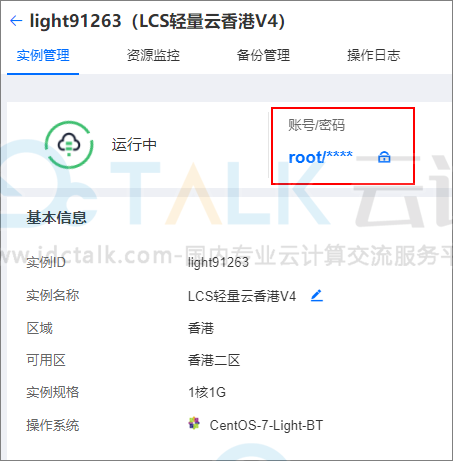
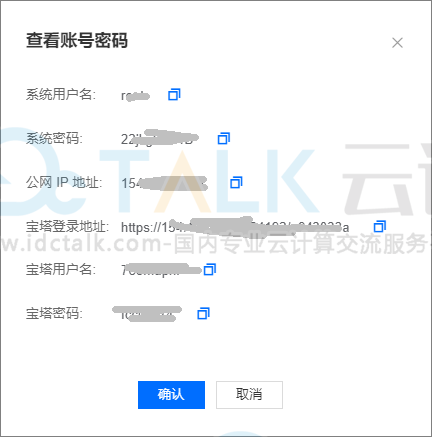
(2)在完成上述身份验证后,点击登录宝塔面板按钮,进入到宝塔登录页面,在此页面输入刚刚复制的宝塔账号、密码即可完成登录。
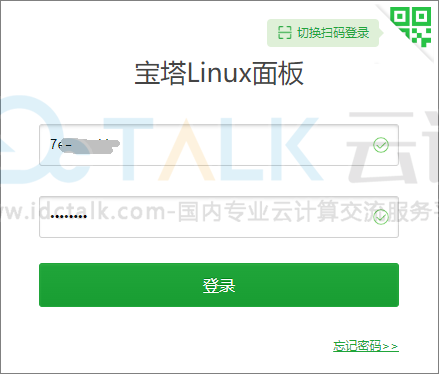
第二种:
(1)在轻量云服务器实例管理详情页面,查看账号密码,并复制您的宝塔登录地址、宝塔用户名及宝塔密码以备用。
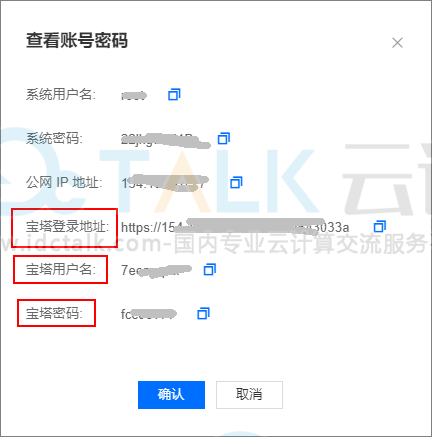
(2)在浏览器地址栏中输入宝塔登录地址,进入到宝塔登录页面,输入账号密码即可登录宝塔面板。
6、宝塔面板登录成功后,根据业务需要,用户可以通过面板安装相关的套件并部署网站。
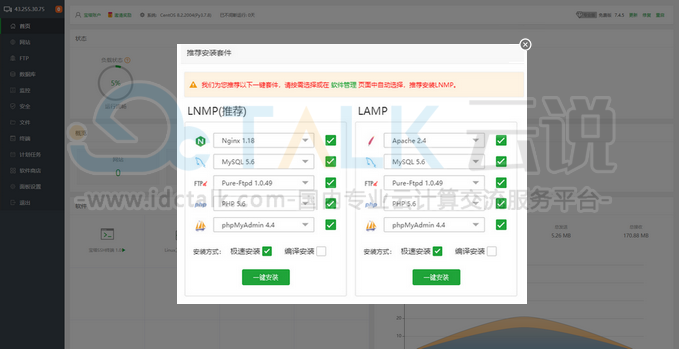
完成以上步骤,用户就可以登录上轻量云服务器了。那么,如果用户遇到了轻量云服务器的登录密码遗失的情况怎么办呢?用户可以通过控制台重置密码。教程如下:
三、恒创科技轻量云服务器重置密码
1、登录恒创科技控制台,在左侧导航栏依次点击“资源中心>轻量云服务器>实例”。
2、找到需要重置密码的轻量云服务器实例,在右侧操作列下点击“管理”产品进入实例管理页面。
3、在右上角管理区域,点击“关机”。
4、刷新页面。当实例状态为“已关机”后,在右上角管理区域,依次点击更多>重置密码。
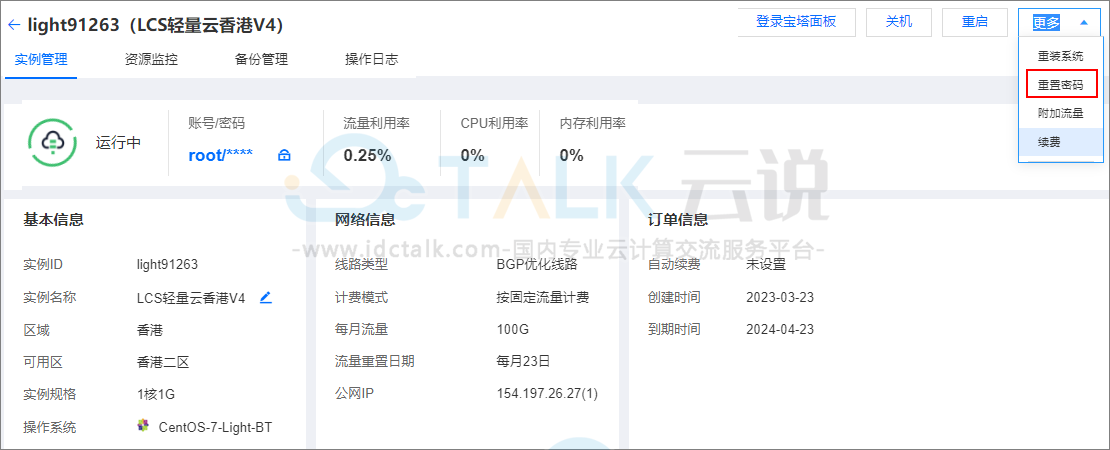
5、为确保用户的实例安全,重置密码须完成身份验证。
6、手动设置或随机生成新密码。点击“确认重置”。
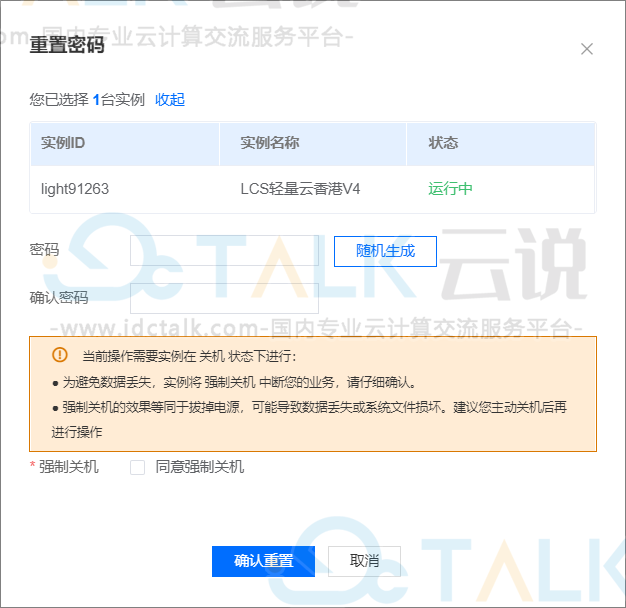
等待命令处理完成,即重置成功。密码重置后,轻量云服务器自动开机。














































